
Sisällysluettelo:
- Kirjoittaja John Day [email protected].
- Public 2024-01-30 09:02.
- Viimeksi muokattu 2025-01-23 14:44.

Tämä opettavainen antaa sinulle tietoa lian kosteudesta, jota voidaan tarkastella käyttöliittymässä, jossa on solmunpunainen, lisäksi kerätään ja tallennetaan tiedot MySQL-tietokantaan, mikä voi auttaa sinua oppimaan kastelukuvioita kasveillesi oppimalla, milloin ne tarvitsevat vettä.
Vaihe 1: Osaluettelo



1 x Arduino Mega 2560
1 x USB -kaapeli
1 x I2C LCD -näyttö
1 x Kosteus maaperä anturi
Johdot
Vaihe 2: Johdotus
LCD I2C -näyttö
GND> GND on arduino
VCC> 5V arduinossa
SDA> SDA arduinossa
SCL> SCL arduinossa
Kosteusanturi
GND> GND on arduino
VCC> 5V arduinossa
Signaali> A0 arduinossa
Vaihe 3: Vuokaavio
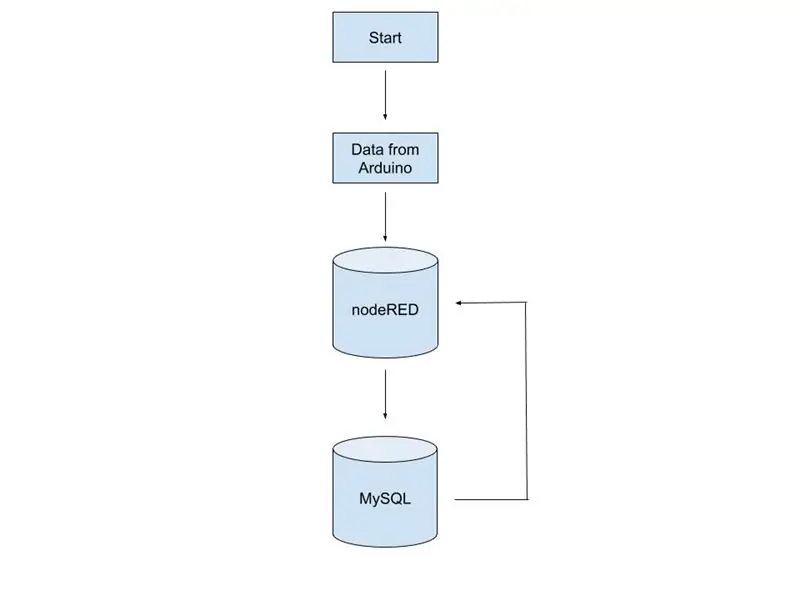
Tämä vuokaavio esittelee, mitä teemme arduino -datallamme. Koko asia alkaa tietojen keräämisestä arduino -laitteeltamme, joka sitten lähetetään MySQL -palvelimelle, josta olemme yhteydessä solmun RED kanssa saadaksemme tiedot näytölle.
Vaihe 4: Koodi
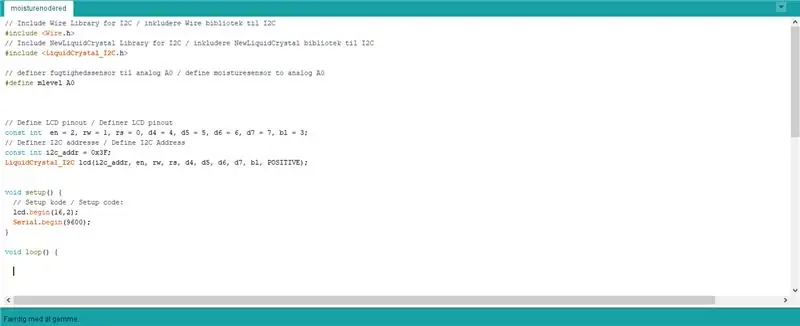
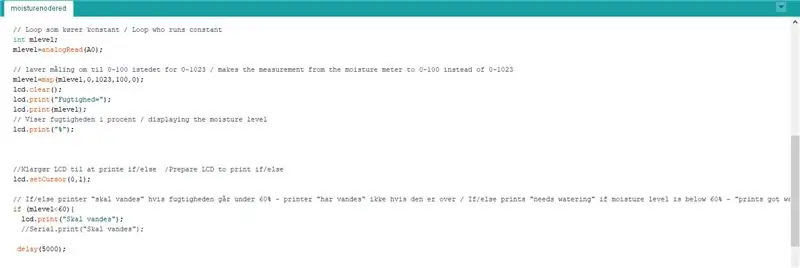

Arduinon koodi näkyy täällä, ja se on myös tehty tekstiasiakirjana, jotta se on helppo ladata ja ottaa käyttöön Arduino IDE: ssä, jotta voit ladata sen omaan Arduinoosi ja nähdä, miten koodi on rakennettu.
Vaihe 5: Solmu-PUNAINEN
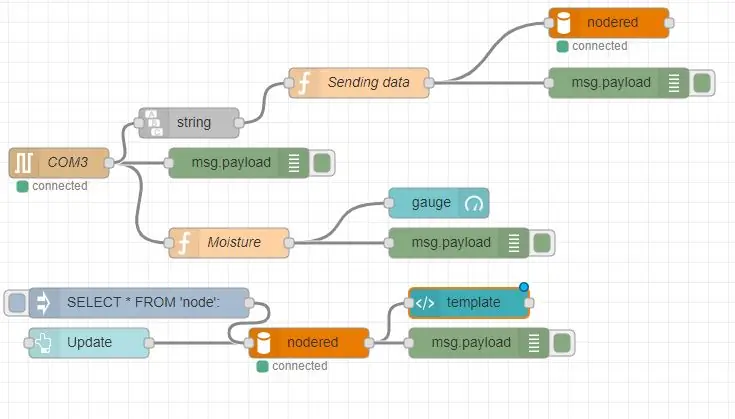
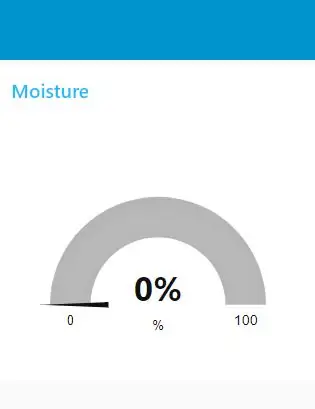
node-rediä käytetään tässä projektissa datan lähettämiseen ja vastaanottamiseen, jonka voimme sitten näyttää kojelaudalla nähdäksemme syöttämämme tiedot. Käytämme node-rediä aikaleiman asettamiseen MySQL-palvelimellemme ja tietojen keräämiseen Arduinon kosteusanturistamme. Näin lähetimme tietoja MySQL -tietokantaamme ja keräämme niitä myös käyttöliittymää varten hakemalla ne tietokannastamme.
Sinun on suoritettava ja asennettava node-red siirtymällä osoitteeseen https://nodered.org/docs/getting-started/installat… ja noudattamalla solmupunaisen asennuksen ja suorittamisen opasta.
Kun se on asennettu, sinun on suoritettava se CMD: n läpi, jotta se menisi.
Solmu-puna-koodini ladataan tekstitiedostona tässä ohjeessa ja se on tuotava solmu-punaiseen
Sinun on asennettava seuraavat kirjastot solmu-punaiseksi:
solmu-punainen
node-red-dashboard
node-red-node-mysql
node-red-node-arduino
node-red-contrib-merkkijono
node-red-node-serialport
node-red-node-feedparser
Tällä varmistetaan, että solmu-punainen toimii ennalta tässä ohjeessa annetulla solmunpunaisella koodilla. Muuten tämä kulku antaa sinulle vain virheitä.
Vaihe 6: MySQL Wampserver

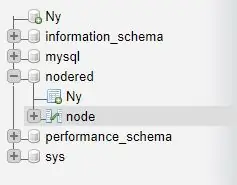
Wampserveriä käytetään luomaan MySQL -tietokanta, johon voimme tallentaa Arduinon tiedot, jotka tässä projektissa ovat kosteusantureiden tietoja. Kun käytät Wampserveriä, palvelin toimii paikallisesti tietokoneellasi, ja kirjautuaksesi tietokantaasi sinun on kirjauduttava sisään "root" -muodolla eikä syötä koodia. Jos haluat kommunikoida solmupunaisen kanssa, on tärkeää, että kulkuun määritetty MySQL sisältää samat tiedot kuin Wampserver-tietokanta, muuten se ei voi muodostaa siihen yhteyttä.
Tässä projektissa olen luonut uuden tietokannan nimeltä nodered ja sitten taulukon nimeltä node. Luot sitten kaksi riviä, yksi aikaa ja toinen kosteutta varten. Tämä auttaa keräämään anturista tulevia kosteustietoja, ja aikaleiman antaa tässä tapauksessa solmu-punainen.
Wampserver voidaan asentaa täältä:
Suositeltava:
UCL Embedded - B0B Linefollower: 9 vaihetta

UCL Embedded-B0B Linefollower: Tämä on B0B.*B0B on yleinen radio-ohjattu auto, joka väliaikaisesti palvelee linjanseurantarobottia. Kuten monet ennen häntä seuraavat robotit, hän tekee parhaansa pysyäkseen linja, joka johtuu siirtymisestä lattian ja
UCL - sulautettu - valitse ja aseta: 4 vaihetta

UCL - Embedded - Pick and Place: Tämä opas toimii, vaikka 2D -valinta- ja sijoitusyksikkö tehdään ja miten se koodataan
UCL - sulautettu // Dual Axis Light Tracker aurinkopaneeleille: 7 vaihetta

UCL - sulautettu // Dual Axis Light Tracker aurinkopaneeleille: koottu projekti ja yksittäiset 3D -tiedostot
UCL - Punaisen solmun yhdistäminen Siemens PLC: hen KEPserverin avulla: 7 vaihetta

UCL-Punaisen solmun yhdistäminen Siemens PLC: hen KEP-palvelimen avulla: Vaatimukset Solmunpunainen: https://nodered.org/docs/getting-started/installationKEPserver: https://www.kepware.com/en-us/kepserverex-6 -6-julkaisu
Savun kerääjä: 9 vaihetta

Höyrynkerääjä:*Vaiheet 1-3 ovat tämän projektin tarvittavat osat. ** Luulin etukäteen suunnittelun ja unohdin ottaa projektista kuvia sen aikana. Joten tein joitakin vaiheita uudelleen
